我们在ps软件中,给图片使用径向模糊的时候,发现模糊错位了,该怎么办呢?今天就跟大家介绍一下在PS软件中使用径向模糊后出现模糊错位的具体解决方法。
-
1. 如图,我们要在PS软件中想要给光盘的杂色添加一个径向模糊。
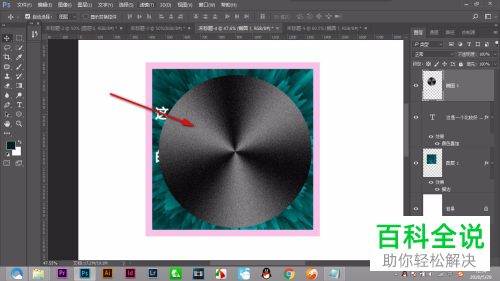
-
2. 如图,选择径向模糊后,设置模糊方法为旋转,然后点击确定。
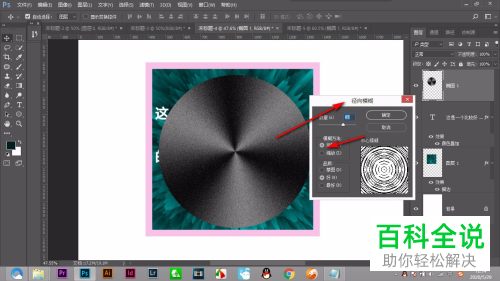
-
3. 如图,图形的中心发生了偏移,该怎么办呢?
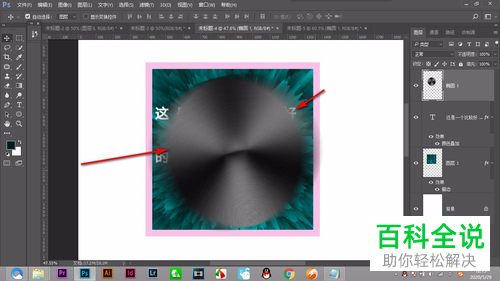
-
4. 我们需要在添加径向模糊的时候,先按住键盘上的Ctrl键,然后点击缩览图建立图形的选区。
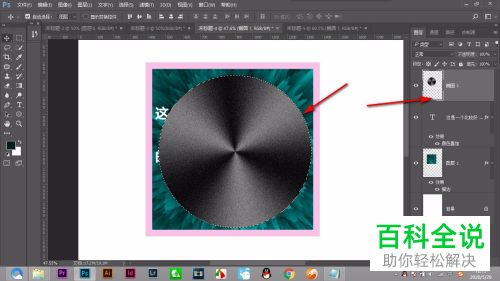
-
5.然后再进行添加径向模糊,同样设置模糊方法为旋转,如图,就是正常的效果了。
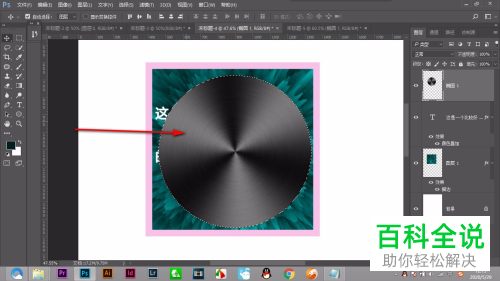 以上就是在PS软件中使用径向模糊后出现模糊错位的具体解决方法。
以上就是在PS软件中使用径向模糊后出现模糊错位的具体解决方法。
